Neste post, estamos discutindo sobre “Como baixar todas as fotos do Google Fotos”. Você será guiado com etapas fáceis para baixar todas as fotos do Google Fotos na web, no telefone Android e transferir seus dados do Google Fotos para outro serviço. Vamos começar a discussão.
‘Google Fotos’: o Google Fotos é um serviço de armazenamento e compartilhamento de fotos projetado e desenvolvido pela Google Company. Este serviço está disponível para dispositivos Android e iOS, e na versão web para computadores desktop. Seu site oficial é ‘photos.google.com’. O Google Fotos oferece armazenamento ilimitado de fotos e vídeos de até 16 MPs e resolução de 1080p, respectivamente, e fornece 15 GB de cota de armazenamento gratuito compartilhada entre os serviços do Google.
No entanto, a partir de 1º de junho de 2021, você precisará pagar para usar o Google Fotos assim que a capacidade de armazenamento gratuita de 15 GB terminar. Certifique-se de que a capacidade de armazenamento do Google Fotos associada à sua Conta do Google tenha algum espaço vazio que não seja superior a 15 GB de dados, se ainda quiser usar o Google Fotos gratuitamente.
Se quiser usar o Google Fotos gratuitamente, você pode fazer backup de todas as suas fotos, vídeos ou outros dados e criar espaço de armazenamento. Você tem várias opções para manter o backup de todas as suas fotos do Google Fotos, ou seja, você pode baixar os dados do Google Fotos em seu laptop pessoal, celular ou tablet. Além disso, você pode transferir seus dados do Google Fotos para outro serviço alternativo ou serviço em nuvem.
‘Google Takeout’: Google Takeout é uma ferramenta oferecida pelo Google. Esta ferramenta foi desenvolvida para oferecer a você a possibilidade de copiar todo o seu conteúdo para o disco rígido do seu computador. No entanto, é difícil navegar em arquivos .ZIP por esta ferramenta. O Google Takeout permite que você selecione fotos ou vídeos usando o Google Fotos e baixe-os no disco rígido do seu computador com apenas algumas etapas.
Você pode baixar cerca de 500 dados por limite de download de uma vez e se as fotos estiverem no álbum ou se você adicionou as fotos no álbum, esse limite passa a ser de 20.000. Vamos buscar a solução.
Como baixar todas as fotos do Google Fotos usando o ‘Google Takeout’?
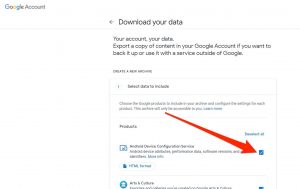
Conforme mencionado, a ferramenta Google Takeout oferece a você o download de todos os dados do Google Fotos. Vamos tentar.
Etapa 1: Abra seu navegador e visite ‘myacount.google.com’ em seu PC com Windows
Passo 2: Na página aberta, clique em ‘Dados e Personalização’ no painel esquerdo
Etapa 3: no painel direito, role para baixo até ‘Baixar seus dados’ e clique nele
Etapa 4: agora, o Google Takeout mostrará uma lista do que você pode exportar. Clique na opção ‘Desmarcar tudo’
Etapa 5: role para baixo e selecione a caixa de seleção ‘Google Fotos’
Etapa 6: aqui, você também pode fazer download de álbuns individuais do Google Fotos clicando na opção ‘Todos os álbuns de fotos incluídos’ na seção ‘Google Fotos’
Etapa 7: agora, role para baixo até o botão “Próxima etapa” e clique nele
Etapa 8: Escolha ‘Método de entrega’ no menu suspenso, incluindo ‘Obter um link de e-mail’, ‘transferir dados diretamente para o Dropbox’, ‘Transferir dados para outro serviço em nuvem’. Além disso, você pode escolher a frequência de upload, o tipo de arquivo e o tamanho mínimo do arquivo, após o qual os dados serão divididos em vários arquivos.
Etapa 9: Quando terminar, clique em ‘Criar exportação’. Isso levará vários minutos ou horas, dependendo da quantidade de dados que você tem no Google Fotos. Depois disso, você pode verificar o status do arquivo de exportação navegando novamente no Google Fotos usando a “etapa 1”.
Como transferir dados do Google Fotos para outros serviços em nuvem?
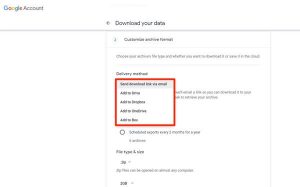
Etapa 1: Repita ‘etapa 1 a etapa 7’ do método acima para ver a seção ‘Escolha o tipo, frequência e destino do arquivo’
Etapa 2: Selecione ‘Adicionar ao Drive’, ‘Adicionar ao Dropbox’ ou ‘Adicionar ao OneDrive’ ou outro serviço de nuvem mostrado na lista
Etapa 3: agora, repita o restante das etapas do método acima para concluir o processo de ‘transferir os dados do Google Fotos para outro serviço em nuvem’.
Como baixar todas as fotos do Google Fotos em dispositivos baseados em Android / iOS?
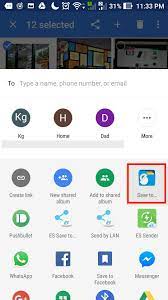
Etapa 1: Abra o aplicativo ‘Google Fotos’ em seu telefone celular
Passo 2: Selecione o botão ‘Álbuns’ na tela aberta e toque no álbum que deseja baixar
Etapa 3: pressione e segure a primeira foto dos álbuns para selecionar e arraste o dedo para baixo selecione todas as fotos do álbum para verificar
Passo 4: Agora, toque no ícone ‘Compartilhar’ na parte superior da tela e escolha a opção de compartilhar as fotos como e-mail ou outros serviços. Ou baixe-os de lá para o seu dispositivo móvel.
Conclusão
Tenho certeza de que este artigo ajudou você em ‘Como fazer download de todas as fotos do Google Fotos’ com etapas fáceis. Você pode ler e seguir nossas instruções para fazer isso. Se o artigo realmente ajudou você, você pode compartilhar a postagem com outras pessoas para ajudá-los. Isso é tudo. Para qualquer sugestão ou dúvida, escreva na caixa de comentários abaixo.
